W przeglądarce Kiwi na Androida „tryb nocny” to świetna funkcja, która włącza tryb ciemny na wszystkich stronach internetowych, nawet w witrynach, które normalnie go nie obsługują. Tryb nocny jest rozszerzeniem typowego trybu ciemnego poprzez świadomość wad trybów ciemnych charakterystycznych dla przeglądarek internetowych.
Tryb ciemny to alternatywna paleta kolorów, która wykorzystuje ciemne kolory, aby ekran wydawał się mniej jasny. Główną zaletą tego rozwiązania jest to, że ekran jest mniej jaskrawy, gdy jest używany w ciemności. Ponadto niektórzy wolą biały tekst na czarnym lub ciemnym tle, co ułatwia czytanie i zmniejsza zmęczenie oczu. W przypadku użytkowników z ekranami OLED lub AMOLED tryb ciemny zapewnia nawet oszczędność energii, ponieważ piksele emitujące światło muszą wytwarzać mniej światła.
Jednak używany w przeglądarkach tryb ciemny ma poważne ograniczenia. Podczas gdy przeglądarka może ustawić swój własny interfejs na ciemny motyw, zazwyczaj ładują strony internetowe z jasnym białym tłem, zasadniczo przebijając sedno sprawy. W tym miejscu pojawia się „tryb nocny” Kiwi. Tryb nocny włącza tryb ciemny i nadpisuje schematy kolorów stron internetowych, zmieniając tło na czarne, a tekst na biały. W przypadku witryn z tłem innym niż białe tryb nocny używa ciemnego koloru tła domyślnego, zamiast zastępować go czarnym.
Wskazówka: zmiana schematu kolorów witryn internetowych może czasami powodować problemy z użytecznością. Na przykład nie ma to wpływu na obrazy, co może powodować problemy z obrazami, które używają przezroczystego tła i czarnej zawartości.
Aby skonfigurować wygląd trybu nocnego, musisz otworzyć ustawienia w aplikacji. Aby to zrobić, musisz najpierw dotknąć ikony z trzema kropkami w prawym górnym rogu aplikacji.
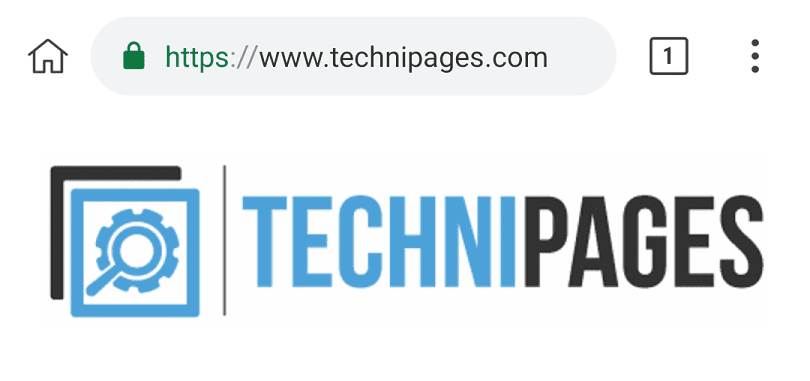
W rozwijanym menu możesz aktywować tryb nocny, dotykając „Włącz tryb nocny”, co będzie piątą opcją od góry.
Aby otworzyć ustawienia, dotknij „Ustawienia”, która będzie trzecią przed ostatnią opcją na liście rozwijanej.
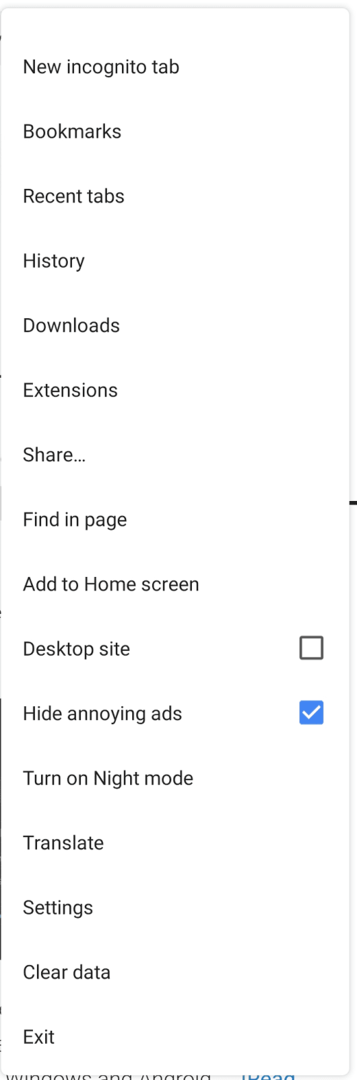
W ustawieniach dotknij "Ułatwienia dostępu", aby otworzyć odpowiednie menu ustawień.

Technicznie istnieją dwa ustawienia, które można skonfigurować dla trybu nocnego: „Kontrast trybu nocnego” i „Tryb nocny w skali szarości”.
Niestety, podczas testów „tryb nocny w skali szarości” nie miał żadnego znaczenia, gdy jest włączony lub wyłączony. Może to być błąd w testowanej wersji, więc Twój przebieg może się różnić. Funkcja powinna zastąpić wszystkie tła, nawet te kolorowe, czarnym lub szarym tłem, zamiast używać ciemniejszej wersji istniejącego koloru.
„Kontrast trybu nocnego” pozwala skonfigurować wygląd trybu nocnego. Otrzymasz suwak pozwalający ustawić kontrast od 85% do 115%. Przy 85% tło witryny jest stosunkowo jasnoszare, przy domyślnym kolorze tekstu może to być nieco trudne do odczytania. Przy domyślnym ustawieniu 100% tło strony jest czarne, ale tekst nie jest szczególnie jasny; jest to doskonale użyteczne, ale niektórzy ludzie mogą preferować wyższy kontrast. Przy 115% tło pozostaje czarne, ale tekst jest jaśniejszy, co sprawia, że bardziej się wyróżnia.
Po prostu przeciągnij suwak do preferowanej pozycji, aby skonfigurować wygląd trybu nocnego.
Wskazówka: aby odniosły skutek, musisz wyłączyć i ponownie włączyć tryb nocny.
